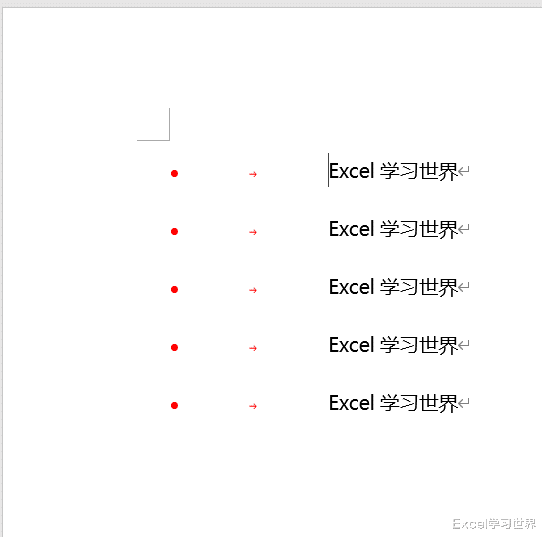Word 中的项目符号太大了怎么改小?如何用自己喜欢的图片做项目符号?项目符号的颜色可以跟正文内容不一样吗?
各种问题一网打尽。
案例:基于下图,今天详细跟大家讲解一下跟 Word 中的项目符号有关的各种设置技巧。

1. 选中需要设置项目符号的区域 --> 选择菜单栏的“开始”-->“项目符号”

通常默认的是圆点符号。

现在项目符号太大了,有点喧宾夺主,如何设置得小一些?
2. 选中项目符号 --> 选择菜单栏的“字体”--> 点开“字号”下拉菜单 --> 选择所需的字号

现在就和谐多了。

3. 如果不喜欢实心圆点,可以选择菜单栏的“开始”--> 点击“项目符号”右边的下拉菜单
可以从各种样式中按需选择。

还可以根据需要自定项目符号。
4. 选中需要修改项目符号的区域 --> 选择菜单栏的“开始”-->“项目符号”-->“定义新项目符号”

5. 在弹出的对话框中点击“符号”按钮。

在各种 Wingdings 字体项下有很多项目符号可供选择。

6. 我们还可以点击“图片”按钮,上传本地的图片,用作项目符号。或者也可以点击“字体”按钮。

7. 在弹出的对话框中设置所需的各种字体元素。此处我们就改个颜色 --> 点击“确定”按钮

8. 点击“确定”。

在不改变内容字体的前提下,项目符号如愿变成了红色。

最后,如果需要的话,文字缩进的距离也可以调整。
9. 将光标放置到连续的项目符号行中的任意一行 --> 右键单击 --> 在弹出的菜单中选择“调整列表缩进”

10. 将默认的文本缩进距离改成“3 厘米”。